本文所分享的知识点是【查找Word文档恢复文件】,欢迎您喜欢我爱IT技术网所分享的教程、知识、经验或攻略,下面是详细的讲解。
查找Word文档恢复文件
如果在使用Word2003的过程中发生意外死机、意外关机等突发事件而重新打开Word窗口时,Word会打开在后台自动保存的恢复文件供用户恢复Word文档使用。如果由于某种原因Word恢复文件没有自动打开,则用户可以在相关文件夹中查找Word文档恢复文件,操作步骤如下所述:
第1步,打开“我的电脑”窗口,在菜单栏依次单击“工具”→“文件夹选项”菜单命令。
第2不,在打开的“文件夹选项”对话框中切换到“查看”选项卡,然后在“高级设置”区域选中“显示所有文件和文件夹”单选框,并单击“确定”按钮,如图2008071801所示。
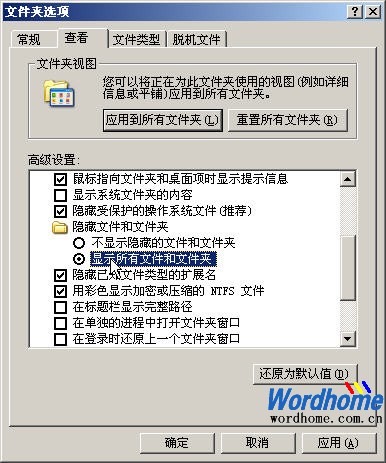
图2008071801 选中“显示所有文件和文件夹”单选框
第3步,打开Word窗口,在菜单栏依次单击“文件”→“打开”菜单命令,查找以下文件夹“Documents And Settings\<Username>\Application Data\Microsoft\Word”,并将“文件类型”设置为“所有文件”。Word文档恢复文件的名称显示为“‘自动恢复’保存…….asd”的形式,单击要恢复的文件名并单击“打开”按钮即可打开Word文档恢复文件,如图2008071802所示。
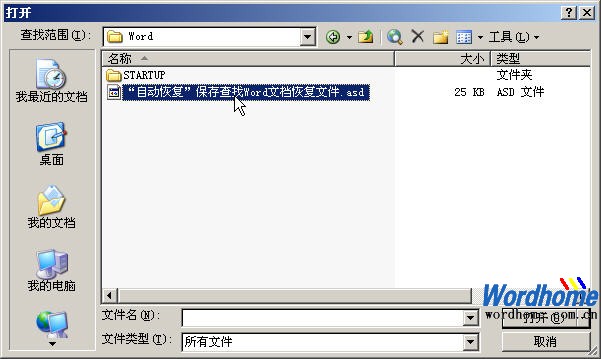
图2008071802 查找到的Word文档恢复文件
关于查找Word文档恢复文件的相关讨论如下:
相关问题:word文档内容丢失,如何恢复?
答:word文件损坏修复的方法: 打开Word文档,依次在菜单栏单击【文件】——【另存为】。 在【另存为】窗口单击“保存类型”,在下拉列表中选择【RTF格式(*.rtf)】,单击【保存】按钮。 打开转换好的RTF文件,接着同样再单击【文件】菜单中的【另存为... >>详细
相关问题:怎样使丢失的WORD文档数据恢复
答:Word文档丢失的预防与数据的恢复 相辛辛苦苦敲了大半天键盘,一篇文章眼看就快完成了,可是就在这时突然停电, 或者程序停止了响应,甚至电脑死机,未完成的Word文档还没有保存……人世间最痛苦的事莫过于此。 为了防止这样痛苦的事情发生,笔者觉... >>详细
相关问题:word文档内容恢复问题
答:首先打开word(可以找一个任意没有损坏的word文档打开), 然后单击“工具”→“选项”→在“常规”选项卡,找到“打开时确认转换”并选中,然后点击“确定”退出, 再点击word软件的“文件”-“打开”-找到你需要修复的文件-单击选中(请不要双击直接打开)-... >>详细
- 评论列表(网友评论仅供网友表达个人看法,并不表明本站同意其观点或证实其描述)
-
